Cara Mengontrol Roku Anda dengan Google Assistant untuk Melihat Bebas Genggam
Iot Roku Google Pahlawan Pemotongan Tali Pusat / / March 17, 2020
Terakhir diperbarui saat
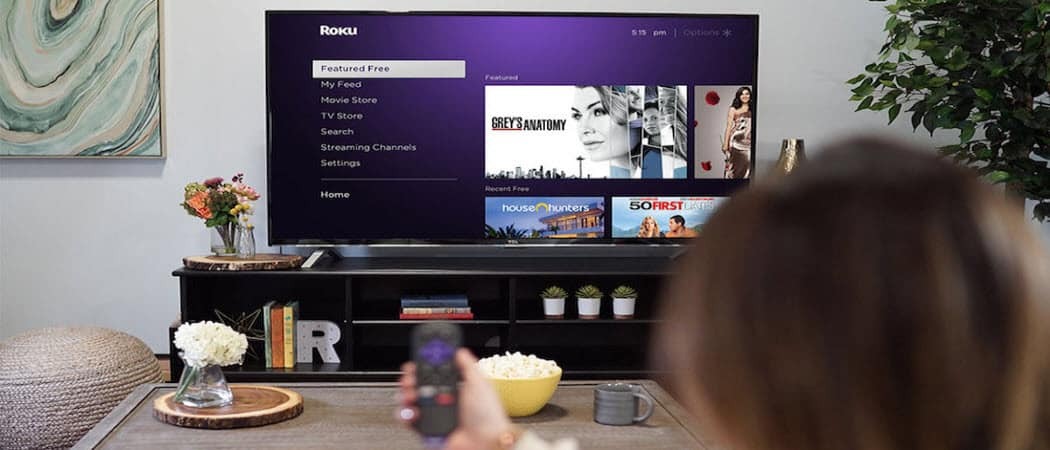
Roku baru-baru ini menambahkan dukungan untuk Google Asisten sehingga Anda dapat mengontrol pengalaman Roku Anda secara handsfree. Inilah cara memulai.
Roku baru-baru ini diumumkan Kompatibilitas Google Assistant untuk set-top box modern dan TV yang mendukung Roku. Idenya mirip dengan bagaimana Anda dapat menggunakan asisten digital Amazon, Alexa untuk mengontrol Fire TV dengan suara Anda. Tetapi sekarang kami memiliki dua perusahaan yang berbeda yang bekerja bersama. Setelah terhubung, Anda dapat meminta Google Assistant untuk menemukan film favorit Anda, meluncurkan layanan spesifik seperti Hulu, dan mengontrol fungsi dasar pemutaran media. Berikut ini cara memulainya.
Menggunakan Google Assistant untuk Mengontrol Roku
Hal pertama yang perlu Anda lakukan adalah memverifikasi bahwa perangkat Roku Anda menjalankan Roku OS 8.1 atau lebih tinggi. Untuk memeriksa versi Anda dan memperbaruinya jika perlu, buka Pengaturan> Sistem> Pembaruan Sistem
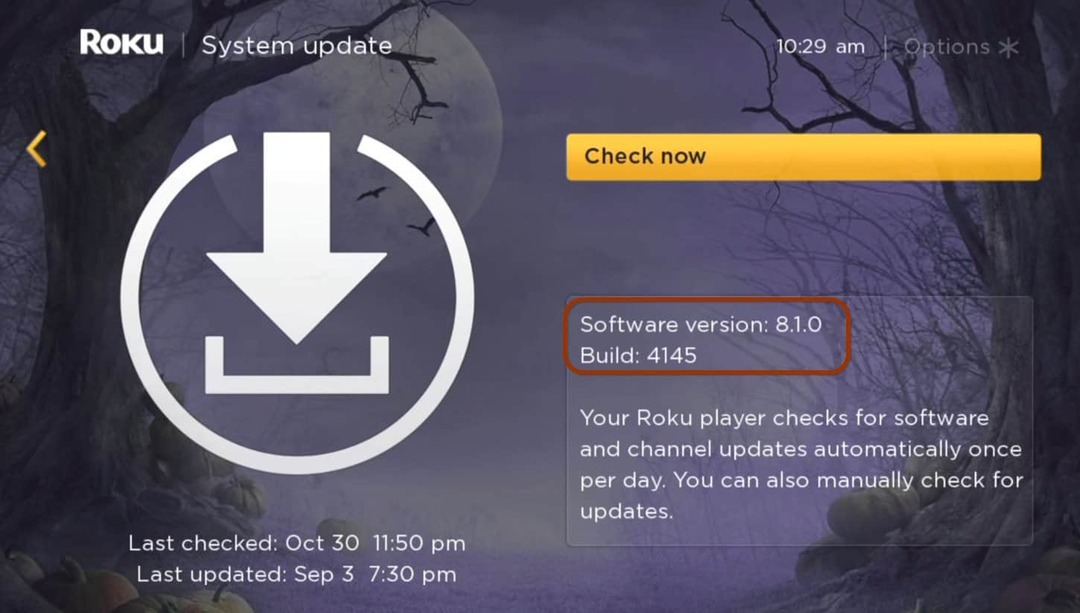
Setelah Anda memilikinya, Anda harus menghubungkan Google Assistant dengan Roku. Di sini saya menggunakan versi Android dari aplikasi, tetapi Anda dapat menghubungkannya dengan Aplikasi Google Assistant untuk iOS. Di Android, buka aplikasi Rumah dan ketuk tombol "Tambah" dan kemudian "Siapkan perangkat" dari menu.
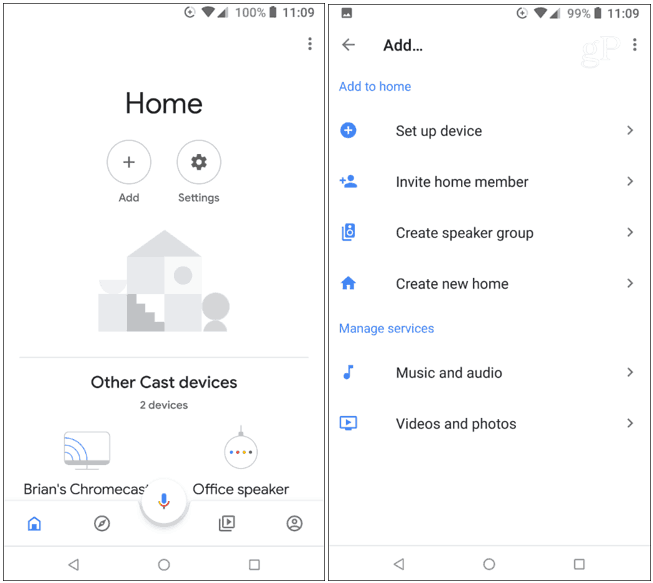
Pada layar berikutnya, ketuk "Sudah ada sesuatu yang diatur?" dari bawah bagian Works with Google. Lalu geser ke bawah (daftar panjang) dan ketuk Roku.
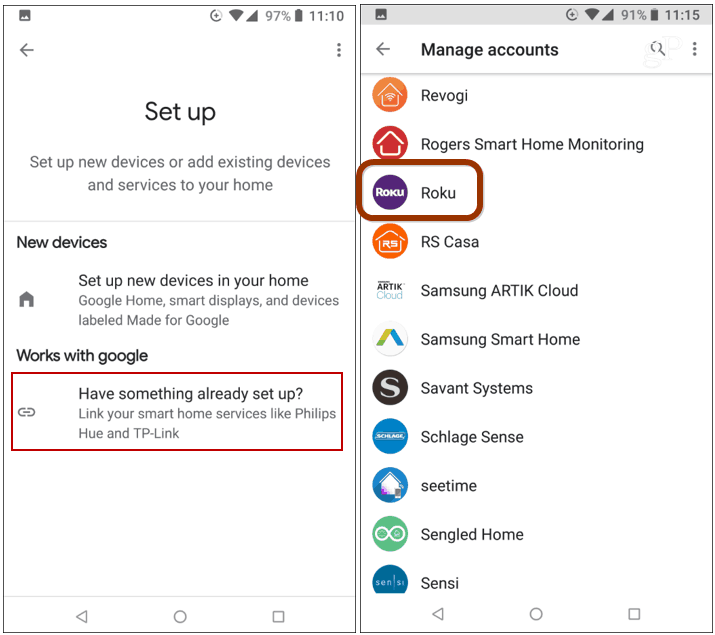
Selanjutnya, masuk ke akun Roku Anda dan pilih perangkat Roku Anda dan setelah terhubung, tetapkan ke ruang tempatnya.
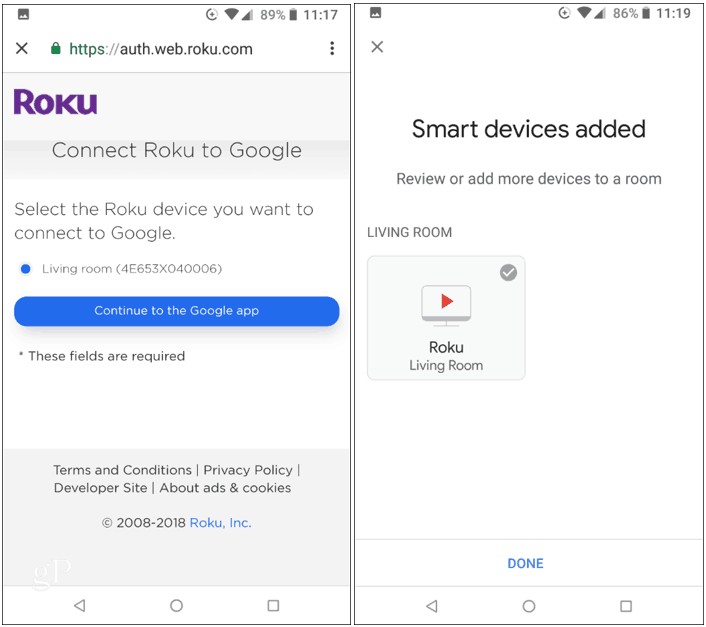
Sekarang setelah terhubung, Anda dapat menggunakan Google Assistant untuk mengatakan hal-hal seperti "Hai Google, luncurkan Netflix di Roku." Atau "Hei Google, tunjukkan komedi di Roku." Dan dasar kontrol pemutaran seperti "Hei Google, jeda Roku." Ingatlah bahwa Jika Anda memiliki beberapa perangkat Roku, Anda hanya dapat memilih satu untuk dikontrol dengan Google Assistant di a waktu.
Fitur ini akan berfungsi dengan sebagian besar perangkat Roku modern. Untuk artikel ini, saya bisa membuatnya bekerja dengan kotak Roku 3 saya yang berusia empat tahun dan Google Home Mini. Bahkan, menurut Roku pengumuman, bahkan bekerja dengan Roku 2. Anda dapat menggunakan hampir semua perangkat yang memiliki Google Assistant seperti speaker pintar Google Home atau ponsel atau tablet Anda dengan Google Assistant diinstal.



